
21.04.2013 Gastbeitrag über die Verwendung von unterschiedlichen Objektiven in Wansview-Kameras
Kaufen bei amazon.de: NCH-563MW oder eine Alternative: Hootoo-Webcam
Update 29.08.2012: Neues Firmware-Update B12SE_V1.4.0.1.8_536mP2En.pkg – also Firmware V 1.4.0.1.8, direkt beim Support bei Wansview anfragen, danke für die Info Paillassou. Weitere Infos zu diesem Firmware-Update im Beitrag weiter unten!
Ursprünglicher Beitrag:
Ich bin mit meinen beiden cams hootoo und EasyN IP-WLAN-Cams sehr zufrieden. Diese sind preisgünstig und stabil im Betrieb. Die beiden von mir getesteten Cams haben aber nur eine 640×480 Pixel-Auflösung und lassen das Grün von den Bäumen lila aussehen. Eigentlich ist das kein k.o.-Kritierium für eine Überwachungs-Kamera, jedoch habe ich auf der diesjährigen CeBIT neue Modelle gesehen, welche auch hochauflösende Videobilder übertragen. Knapp ein halbes Jahr später sind diese Cameras auch bei amazon.de gelistet. Man sagte mir damals einen Preis von 90$ voraus. Eine Webcam dieser neueren Generation habe ich mir jetzt gekauft und wollte sie Euch vorstellen.
Wansview NCH-536MW: Ich möchte Euch jetzt nicht mit allen technischen Daten langweilen, diese findet ihr bei amazon.de: iClever® Wansview NCH-536MW Pan Tilt IP camera,H.264/Mega Pixel HD/Night Vision/2 Way Audio . Für mich war der Kaufgrund die HD-Qualität zu einem noch annehmbaren Preis.
Installation: Ist das grausig, auch im Jahr 2012 kann man so eine IP-Cam nicht einfach installieren, Stecker rein und läuft? Fehlanzeige. Ich habe für die EAsyN mal einen kurzen Beitrag geschrieben, wie man die Webcam ins Netz bringt.
Bei der Wansview NC532W ist es noch schlimmer. Hier ist man darauf angewiesen, die Software, welche auf der mitgelieferten CD ist, auch zu installieren. Mein Netbook hat leider kein CD-Rom-Laufwerk und auf der Homepage wird man beim Treiber-Download und Firmware-Download sofort nach Foscam verwiesen. Eigentlich der Hauptproduzent dieser Kameras. Zudem muss man sich noch bei Foscam registrieren. Also ein totaler Reinfall in Sachen Installation. Hat man sich nun durchgerungen und die Software HSearch_en.exe endlich auf dem PC installiert (Firewall meckert!), sollte man IP-Adresse usw. erst mal dem eigenen Netz anpassen, sodass man schnell auf das Administrations-Interface dieser Webcam kommt.
Wenn das geschehen ist, sollte das WLAN konfiguriert werden. Hier funktioneriert die Suche nach WLAN-Netzen nicht. Zumindest bei mir wurde eine leere Liste zurückgegeben und ich mußte den SSID von Hand eintragen. Danach mit Apply speichern und wichtig, Reboot! Anschließend ist man auch im WLAN-Netz. Positiv: Die Reichweite des WLAN geht relativ weit, die Übertragung des HD-Streams ging durch zwei dicke Wände und nach draußen und war störungsfrei! Allerdings sollte auch gesagt werden, dass es mit WLAN immer zu Problemen kommen kann.
Weitere Konfigurationen äußert problematisch:
Wenn man jetzt ein Erfolgserlebnis hat und sofort das Bild der IP-Cam sieht, hat man Glück. Bei mir musste erst einmal Quicktime installiert werden und der IE wollte ActiveX-Dateien installieren. Ohne geht es nicht. Die Konfigurations-Orgie geht leider noch weiter und findet beim Speichern / Exportieren der Videodaten schon einen neuen Höhepunkt. Alarm-Emails werden nur unverschlüsselt versendet, TLS wird nicht unterstützt. Die FTP-Funktion ist meiner Meinung nur rudimentär. Hier kann man nur in das Root-Verzeichnis speichern. Ich wollte meine Fritzbox als Speichermedium benutzen, klappt also nicht. Die Kamera hat aber einen eingebauten SD-Slot für SD-Karten mit maximal 32GB. Hier kann bei einem Alarm 30sek auf SD-Karte aufgenommen werden. Möchte man den Film ansehen, muss die SD-Karte nicht aus dem Gehäuse entfernt werden. Die Filme können via dem Webinterface angesehen werden. Das sieht dann so aus:
Index of /sd/20120604/rec001/
Size(KByte) Date Name
-------------------------------------------------------------------------------- [Parent Folder]
3992KB 2012-06-04 18:11:11 rec011_20120604181045.asf
2679KB 2012-06-04 18:11:39 rec011_20120604181112.asf
3410KB 2012-06-04 18:12:09 rec011_20120604181143.asf
4017KB 2012-06-04 19:02:26 rec011_20120604190200.asf
--------------------------------------------------------------------------------Total 5 Items.
Wichtig noch zu sagen: Der Test beruht auf die Firmware V1.4.0.1.5 , Herstellungsdatum der Kamera war Mai 2012. Firmware-Updates muss man derzeitig direkt bei Wansview anfragen, auf der Homepage ist nichts zu finden.
Die Vorteile dieser Kamera gegenüber der hootoo und EasyN (siehe Erfahrungsberichte):
Die IP-Cam macht ein sehr schönes Bild und macht auch unter schlechten Lichtverhältnissen einen guten Eindruck. Grüner Rasen ist durch den IR-Cut-Filter wirklich grün. Die Farben kommen kräftig rüber, alles kann man aber auch im Administrationsmenü einstellen. Die Bildgrösse von 1280×720 kann sich sehen lassen!
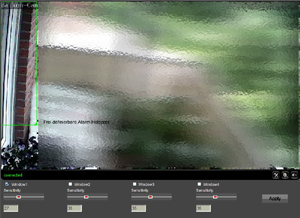
Die Alarmfunktion ist hier anders als bei meinen letzten IP-Cams gut gelöst: Hier kann man durch Aufziehen eines grünen Rechtecks bis zu 4 Bereiche bestimmen, welche als Hotspot für die Alarmfunktion dienen, siehe Foto.
Die Größe dieser Hotspots kann man variieren und auch dessen Empfindlichkeit. Vorteil: Bewegte Äste von Bäumen lösen hier keinen Alarm aus!
Die Navigation (Drehbarkeit Hoch – Runter, Links-Rechts) wird mit dem Administrationsmenü geregelt. Hier kann man eine feste Position als Home einstellen, zu der die Kamera wieder zurückfährt. Dort findet sich auch noch eine (digitale) Zoom-Funktion sowie eine Snap-Shot- und eine Recording-Funktion.
Nachts, wenn alles schläft: Die Nachtfunktion machte auf mich einen guten Eindruck. Ungefähr 3m wird durch die Infrarot-LEDs, welche wie bei jeder anderen IP-Cam mit Nacht-Funktion rot glimmen, gut ausgeleuchtet. In meiner Testumgebung wurde schon Alarm ausgelöst, als ein kleiner Vogel dort im Hotspot-Alarmbereich vorbeilief. Die Empfindlichkeit (Helligkeit usw) kann man alles im Administrationsmenü einstellen.
Hört, hört! Gut gelungen ist auch das eingebaute Mikrofon. In meinem Test schnitt dieses besser ab bei den eingebauten Mikrofonen bei meinen obigen Webcams. Als Babycam auf jeden Fall zu gebrauchen!
 Geöffnet: Blog-Leser Mi hat mir ein Foto von einer geöffneten WansView-Webcam geschickt. Klickt auf das Bild, um mehr zu erkennen. Bildbeschreibung:
Geöffnet: Blog-Leser Mi hat mir ein Foto von einer geöffneten WansView-Webcam geschickt. Klickt auf das Bild, um mehr zu erkennen. Bildbeschreibung:
– Es handelt sich um das Außenmodell NCH-532MW
– Zu sehen sind (von hinten) die quadratische Sensorplatine und die runde IR-LED Platine.
Innen- oder Außenbereich?
Obwohl die Kamera wohl nur für den Innenbereich geeignet ist, so habe ich diese doch draußen (natürlich überdacht und geschützt) angebracht. Dübel, Schrauben und eine Halterung liegen bei.
Möchte man ganz sicher gehen, nimmt man das Outdoor-Modell von Wansview, mit mehreren Infrarot-LEDs, IR-Cut aber gleiche Bildqualität: iClever® Wansview Überwachungskamera NCH-532MW H.264 Outdoor mega pixel HD ip cam IP Kamera(6mm Objektiv) mit IR-Beleuchtung, IR Cut Bewegungserkennung und Alarm-Mail
 Gut geschützt, auch im Außenbereich: Blog-Leser Ricardo hat mich auf eine Schutzhülle für den Außenbereich verwiesen, die er bei amazon.uk.co gekauft hat. Ihr könnt ohne Probleme in England einkaufen, ihr müsst nur per Kreditkarte bezahlen. Mehr über den Kauf bei amazon.co.uk habe ich damals in einem separatem Beitrag geschrieben.
Gut geschützt, auch im Außenbereich: Blog-Leser Ricardo hat mich auf eine Schutzhülle für den Außenbereich verwiesen, die er bei amazon.uk.co gekauft hat. Ihr könnt ohne Probleme in England einkaufen, ihr müsst nur per Kreditkarte bezahlen. Mehr über den Kauf bei amazon.co.uk habe ich damals in einem separatem Beitrag geschrieben.
Dome-Gehäuse bei amazon.co.uk: 7″ Outdoor Dome Encloser for Loftek Foscam Smarteye Apexis Surveillance Security Wireless Ip Camera. Hier sind Ricardos Fotos vom Gehäuse: Foto 1, Foto 2, Foto 3, Foto 4. In dem Gehäuse passt alternativ auch eine hootoo oder EasyN-Webcam hinein.
Unterwegs sehen, was zuhause los ist!
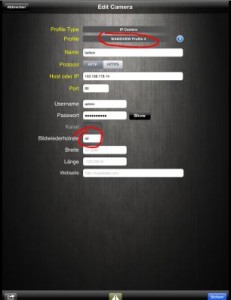 Für diese IP-WLAN-Kamera benutze ich derzeitig das Programm LiveCams Pro für mein iPhone / iPad aus dem Apple-Store. Dieses Programm wurde vom Hersteller empfohlen. Andere Programme, wie zum Beispiel den kostenlosen CamViewer, klappten bei mir nicht. LiveCams-Pro hat aber noch mehrere Vorteile. Mit diesem Programm kann man andere Webcams weltweit ansehen.
Für diese IP-WLAN-Kamera benutze ich derzeitig das Programm LiveCams Pro für mein iPhone / iPad aus dem Apple-Store. Dieses Programm wurde vom Hersteller empfohlen. Andere Programme, wie zum Beispiel den kostenlosen CamViewer, klappten bei mir nicht. LiveCams-Pro hat aber noch mehrere Vorteile. Mit diesem Programm kann man andere Webcams weltweit ansehen.
Für Android (z. B. meinen Nexus 7 -> Erfahrungsbericht) nehme ich den IP-Cam-Viewer (kostenlos), bzw. für kleines Geld die Version ohne Werbung, erhältlich im Amazon-App-Shop.
Die Konfiguration sieht bei mir so aus. Die Verbindung geht bei mir über VPN, obwohl bei der Kamera DynDNS (Tutorial: Konfiguration DynDNS) möglich ist. Alternativ kann man sich natürlich auch über den Administrations-Bereich einloggen und das Kamerabild ansehen. Wichtig auch hier sind die Einstellungen vom LiveCams-Pro Programm: Als Profil Wansview Profil 2 auswählen (nicht wie in der Dokumenation steht, Profil 4) und die Bildwiederholrate auf > 30 Stellen, sonst wird das Bild „matschig“. Ebenfalls sind EasyN Profil 3, Foscam Profil 3 und Dericam Profil 3 kompatibel. Da die Kamera ein eingebautes Microfon hat, wird bei dieser Software auch der Ton mit übertragen.
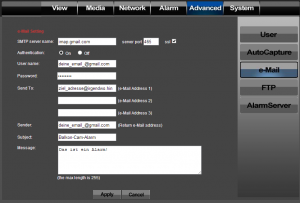 Alarm: e-Mail senden mit Bild. Auch das ist möglich. Hierzu nutze ich den kostenlosen Gmail-Account. Die Einrichtung funktioniert so: Man geht im Administrations-Menü auf den Reiter Advanced und dann rechts in der Menüleiste auf Alarm. Danach wählt man eMail-Settings aus und trägt die Parameter (hier für Google-Mail) in das Formular ein. Als Beispiel habe ich mal ein Screen-Shot gemacht. Anschließend mit dem Reiter Alarm den e-Mail Alarm einschalten und man bekommt bei jedem Alarm eine e-Mail zugesendet.
Alarm: e-Mail senden mit Bild. Auch das ist möglich. Hierzu nutze ich den kostenlosen Gmail-Account. Die Einrichtung funktioniert so: Man geht im Administrations-Menü auf den Reiter Advanced und dann rechts in der Menüleiste auf Alarm. Danach wählt man eMail-Settings aus und trägt die Parameter (hier für Google-Mail) in das Formular ein. Als Beispiel habe ich mal ein Screen-Shot gemacht. Anschließend mit dem Reiter Alarm den e-Mail Alarm einschalten und man bekommt bei jedem Alarm eine e-Mail zugesendet.
Hier die Einstellungen für Googlemail:
- bei Googlemail in den Einstellungen auf imap stellen
Dann auf dem Webinterface der Wansview folgende Einstellungen vornehmen:
- SMTP server name: imap.gmail.com Server-Port 465 SSL: angehakt
- Authentication: ON
- Username: deine@gmail.com
- Send to: deine@gmail.com
- Sender: deine@gmail.com
- Subject: Alarm oder so etwas
- Message: Deine Meldung
[asa]B009WKGJ7M[/asa]
Sicherheit: Bei der Wansview NCH-536W besteht die Möglichkeit über einen DDNS-Zugang von außen Zugriff (Bild und Ton) auf die Kamera zu bekommen. Ferner kann man damit die Kamera steuern. Hier gibt es 3 Bereiche: Admin – User – Guest. Die Fernsteuerung richtet man einmalig unter Network ->Remote-Access ein. Sofern man keinen Zugriff über das lokale VPN machen möchte, kann man entweder beim Hersteller das DDNS aktivieren oder man wählt sich über die 3 vorgegebenen DDNS ein. Wichtig: Auch wenn man das DDNS nicht benutzt, weil beispielsweise die IP-WLAN-Kamera nur im häuslichen Netz betreibt: Das Hersteller DDNS ausschalten und sofort das Passwort (Reiter: Advanced) -> User das Passwort ändern.
Stichproben meinerseits haben ergeben, dass viele Kameras mit dem Standard-Passwort unterwegs sind und das die User das vom Werk ab aktivierte DDNS nicht ausgeschaltet hatten. Mit anderen Worten: Jeder kann Sie aus dem Internet beobachten, sofern er die DDNS-Url hat und das Standard-Passwort einträgt.
Titel und Uhrzeit inklusive: Ein nettes Feature ist meine Meinung nach der Timestamp von dem Kamera-Namen und die aktuelle Uhrzeit. Das haben die preiswerten IP-Cams nicht.
Cam-Auflösung anpassen:
 Es besteht die Möglichkeit im Administrationsmenü 2 Cam Streams anzuwählen. Einen Stream mit der 1280er Auflösung. Dafür ist Quicktime notwendig. Wer dies nicht möchte, kann den zweiten Stream anwählen und unter Second Stream die 640x360er Auflösung wählen. Wichtig ist hier auch die maximale Bit rate von 1024 kbps und Frame rate von 25 ftp zu nehmen, sonst wirkt das Cam-Bild verschwommen.
Es besteht die Möglichkeit im Administrationsmenü 2 Cam Streams anzuwählen. Einen Stream mit der 1280er Auflösung. Dafür ist Quicktime notwendig. Wer dies nicht möchte, kann den zweiten Stream anwählen und unter Second Stream die 640x360er Auflösung wählen. Wichtig ist hier auch die maximale Bit rate von 1024 kbps und Frame rate von 25 ftp zu nehmen, sonst wirkt das Cam-Bild verschwommen.
Infrarot-Beleuchtung einstellen:
Die Wansview-Ip-WLAN-Kamera ist mit Infrarot-LEDs ausgestattet, welche es erlauben auch im Dunkeln einen guten Schwarz-Weiß-Stream zu erhalten.
Hier eine Kurzbeschreibung im Menüpunkt Media->Image. Damit kann man die Qualtität des Tag- / Nachtbildes einstellen. Brightness: Helligkeit, Saturation: Sättigung, Contrast: Kontrast. Flip: Umdrehen des Bildes Mirror: Spiegelbild.
Nun der interessantere Part: Night Vision Mode: Hier kann man zwischen dem Auto / Manual wählen. Der Night Vision-Mode schaltet die Infrarot-Lampen an (Manual -> on) oder erkennt an einem Sensor, wann es dunkel wird (Auto). Night Luminance: Hier kann man die Helligkeit der Infrarot-Dioden einstellen zwischen 1 und 10, wenn man vorher die Optionsbox der Night-Luminance-Adjust auf On gestellt hat.
Bessere Snapshots bei mobilen Devices:
Auf meinem iPad nehme ich immer folgende URL, um einen Snapshot zu sehen (kein Bewegtbild, da bin ich noch dabei, es herauszubekommen):
admin:passwort@http://[ip-cam]/tmpfs/snap.jpg
Probleme mit Quicktime im Browser:
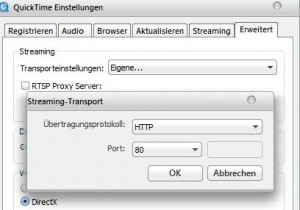 Ich hatte kein Kamera-Bild, wenn ich im Administrations-Menü das View-Menü im ersten Stream aufgerufen habe.
Ich hatte kein Kamera-Bild, wenn ich im Administrations-Menü das View-Menü im ersten Stream aufgerufen habe.
Hierzu gibt es folgende Lösung: QuickTime-Player aufrufen, dort bei Datei in den Einstellungen gehen, den Erweitert-Reiter klicken und bei Streaming (Transporteinstellungen) auf http und Port auf 80 setzen. Dann den Browser wieder neu starten und schon dürfte das Kamera-Bild erscheinen.
Probleme mit langen WPA2-Key:
Falls bei Euch WLAN nicht funktioniert, verkürzt ihr probeweise mal den WLAN-Key.
Mehrere feste Positionen ansteuern:
Standardmäßig kann man im Administrations-Menü nur eine Position speichern und abrufen (Set / Call). Durch einen Trick kann man mehrere Positionen speichern. Vorgehensweise: Man startet das Administrationsmenü mit dem IE und fährt zu der Position, welche man speichern möchte. Anschließend gibt man oben in der Leiste vom IE folgendes ein:
http://ipadresse:port/cgi-bin/hi3510/preset.cgi?-act=set&-status=1&-number=1 die Zahl anpassen von 1 bis 4 für die Presets
Abrufen kann man die Positionen wieder mit
http://ipadresse:port/cgi-bin/hi3510/preset.cgi?-act=goto&-number=1 wobei 1,2,3,4 die preset-Nummer ist.
Weitere interessante CGI-Aufrufe finden sich in diesem Dokument.
Nachts zu dunkel? Obwohl die Kamera 10 eingebaute IR-LEDs besitzt, um Nachts die Umgebung auszuleuchten, kann es unter Umständen doch zu dunkel sein. Hier gibt es spezielle Infrarot-Scheinwerfer. Ein Beispiel für einen Infrarot IR Scheinwerfer gibt es von Instar (-> amazon.de Link)
Alle 2 Tage die eingebaute SD-Karte formatieren
Wenn Alarm ausgelöst wird, „filmt“ die Wansview Überwachungskamera NCH-536MW in Top-Qualität 30 Sekunden mit. Auf der SD-Karte wird die Bild-Informationen zwischengepuffert. So ist es sinnvoll eine Karte dort hineinzustecken, welche mehr Speicherplatz bietet, zum Beispiel diese hier: Transcend Extreme-Speed SDHC 16GB Class 10 Speicherkarte (bis 20MB/s Lesen) [Amazon Frustfreie Verpackung]
Die Datei ist je nach Qualität der Aufnahme 3 MB groß. Da der Speicherplatz auf der SD-Karte natürlich nicht unendlich ist und es dort relativ viele Fehlalarme gibt, führt meine NAS (Synology DS212+ -> siehe Erfahrungsbericht) alle 2 Tage einen Cronjob aus, welcher die SD-Karte in der Kamera formatiert. Der Aufruf in /etc/crontab meiner NAS lautet wie folgt:
0 0 */2 * root sh /usr/local/bin/formatwebcamsd.sh
in
/usr/local/bin
liegt folgendes Script (formatwebcamsd.sh):
#!/bin/sh
# Formatiert die SD-Karte der Webcam
/opt/bin/wget "http://IPderWebcam/cgi-bin/hi3510/sdfrmt.cgi" --http-user=admin --http-passwd=deinPasswort >/dev/null 2>&1
exit 0
Zu festgelegter Zeit auf die Start-Position fahren und Motion-Detection (Bewegungssensor) einschalten.
Wenn man über Tag mit der Kamera herumgespielt hat und die Position verändert wurde und dann vergißt, später auf die Grund-Position (Set / Call im Administrationsprogramm) wiederherzustellen, dann noch vergißt den Alarm einzuschalten, ist eine Überwachungskamera eigentlich recht sinnlos geworden.
Deshalb habe ich ein kurzes Script (.sh) entwickelt, bei dem das obige Script noch erweitert wurde.
Dieses Script schaltet den Bewegungsmelder ein:
#!/bin/sh
# Schaltet den Alarm ein für Region 1
wget "http://DeineIPCam/cgi-bin/hi3510/param.cgi?cmd=setmdattr&-enable=1&-name=1" --http-user=admin --http-passwd=DeinPassword > /dev/null
exit 0
Wie man im Script sieht, schaltet man mit dem Parameter -enable=1 den Motion-Detection ein, mit -enable=0 wieder aus. In diesem Script gehe ich davon aus, das schon mal eine Alarm-Area für die Region 1 erstellt wurde (grünes Rechteck oben im Bild).
Kopieren von Alarm-Fotos und -Videos von der eingebauten SD-Karte der Webcam: Hierzu habe ich einen separaten Blog-Beitrag geschrieben.
Testbilder und Installations-Videos gibt es bei Youtube:
Einige Tipps noch zum Schluss: Es gibt derzeitig (Mai 2012) im Netz auch optisch ähnliche IP-Cams wie die Hootoo oder die EasyN mit H.264-Datenübertragung. Das hat jetzt aber nichts mit HD-Bildübertragung zu tun. Die maximale Auflösung von den Kameras ist nach wie vor 640×480 Pixel. Die NCH-563MWhat eine Auflösung von 720P (1280 * 720), sie hat also einen besseren Chip.
Problem mit ActiveX-Komponente?
Einmalig muss man eine ActiveX-Komponente für den Internet-Explorer installieren. Falls es bei der Installation Probleme gibt, wird man im Foscam-Forum fündig!
Probleme mit dem Internet-Explorer 10 und Internet-Explorer 11
Aktuell gibt es noch Probleme mit dem IE 10, hier lohnt es sich, den Kompatibilitäts-Modus einzuschalten. Dieser dient dazu, nicht IE-konforme Webseiten korrekt darzustellen.
Update 30.08.2012: Firmware V1.4.0.1.8 ist veröffentlicht worden.
Folgendes Änderungen habe ich entdeckt, da es ein offizielles Change-Log nicht gibt.
Es können lange WPA-Passwörter eingegeben werden.
FTP: Es kann jetzt ein Pfad eingegeben werden, sodaß ein Speichern eines Alarm-Streams z. B. auf die Fritzbox mit einem externen USB-Stick möglich ist.
Im Admin-Bereicht ist im Menüpunkt Media-Image ein Preview-Screen installiert worden, sodass man Änderungen in den Einstellungen des Bildes sofort sehen kann.
Fazit:
- Wie fast immer bei asiatischer Elektronik ist die Hardware hui und Software Pfui. Das trifft auch auf die Wansview NCH-536W (ansehen bei amazon.de: iClever® Wansview NCH-536MW Pan Tilt IP camera,H.264/Mega Pixel HD/Night Vision/2 Way Audio
) zu. Die Installation ist ziemlich mühsam.
- Vorteil bis dieser Kamera ist die frei definierbare Hotspot-Funktion für den Alarm.
- Mit dem eingebauten SD-Slot können die Alarm-Videos (mit Ton) abgerufen werden (auch via Web).
- Jedoch wenn die Installation erst mal vorüber ist, läuft sie stabil und habt ihr eine gute IP-WLAN-Kamera mit HD-Bild für ein sehr gutes Preis / Leistungsverhältnis.
[asa]B009WKGJ7M[/asa]
Das könnte Euch auch interessieren:
Alarmanlagen-Set (drahtlos) von Olympia

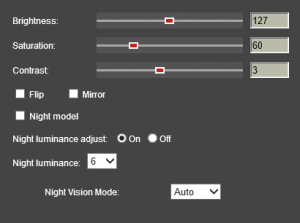





Hallo zusammen,
ich habe da noch eine Frage zu den Objektiven für die wansview NCH532MW.
Wenn ich mein Objektiv rausschraube ist das Gewinde recht lang und da ist noch eine Feder dahinter. Wenn ich mir nun die beschriebenen CS Objektive ansehe ist das Gewinde aber recht kurz, ist da noch ein Adapter dazwischen?
Gruß
@drnoodle, Nachtsicht NCM624
Ja die Nachtsicht auch ohne IR scheint bei der NCM624 auf jeden Fall besser zu sein. Ich muss nochmal alles durchtesten bevor ich eine Schlagkräftige aussage machen Kann. Sehr Gute Ergebnisse habe ich mit der NCH530W erreicht mit und ohne IR-LED u. IR-Cut. ist leider nur VGA mit größerem Blickwinkel aber liefert dennoch gute Bilder. Zugegeben im direkten verglich ist es schon etwas grobkörniger. (Was nutzen Abermillionen Pixel wenn das Bild schwarz ist?) Der Vorteil hier ist das der Kontrast viel besser eingestellt werden kann. Somit wird das letzte an restlich rausgeholt. Als Allrounder würde ich die NCH530 jetzt schon empfehlen können. Sehr gute Tag und Nachtsicht bei vollem Funktionsumfang, WEB UI sonnst gleich mit NCH536. Muss halt Morgens und Abends immer umgestellt werden. Ich habe mir dazu die CGI Befehle als Fertige shortcuts, Links aufs Handy gepackt so ist das immer nur ein Klick. Es ist ein Ständig geben und nehmen, die Kamera die das alles kann was und wie wir es wollen wird es zu diesem Budget nicht geben.
Der Trick ist es den IR-Cut/Filter abzuschalten und die IR-LED aus zu lassen. Bin noch am fummeln, bei der NCH532 hat es manuell Funktioniert allerdings geht dies noch nicht automatisch wird auch ne weile dauern bis ich einen Weg gefunden habe die Technik zu verarschen aber es ist möglich.
Grüße
MikE
es ist unabhängig ob LAN oder WLAN, Problem ist das gleiche
der TV-Browser funktioniert ja, nur der Samsung-server für die marthub-installation scheint nicht erreichbar zu sein
es ist unabhängig ob WLAN oder LAN, Problem bleibt das gleiche
und der TV-Browser funktioniert!, nur dieser Samsung-server für smarthub-installation scheint nicht erreichbar zu sein
Mojn,
die 536 liefert tagsüber ja gute Bilder, nur eben Abends und nachts ist nichts zu erkennen, total überstrahlt und pixelig. Auch wenn man 2 Meter vor der Cam steht, kann man kaum was erkennen. Wie ist das denn bei der 624W? Ist das nachts besser? Weil ich suche eben nur eine Cam die ein guter Allrounder ist…
Hallo Robin
Ja das mit der Firmware lass ich lieber.
EDIT: NCM624W
Das wichtigste natürlich vergessen. Die Bild oder Pixel Qualität mag einen bisschen schlechter wirken als bei der 536. Alles Einstellung Sache. Kann daran liegen das der Öffnungswinkel einen Tick Größer wirkt aber mehr so als hätte man noch eine halbe stufe zurück gezoomt. Demnach sind die Objekte in der Szene etwas kleiner. Ich finde es ok. Habe die Kam für EUR 73 bekommen.
– Audio Input-Volume geht nur bis 100, habe es mit der NCH532MW verwechselt.
Noch was, die Rote und Blaue LED vorne sind sehr Hell und durch das weiße Gehäuse Blinkt die ganze Kam bei Dunkelheit. Das lässt sich mit einem streifen Klebeband aber schnell und unkompliziert lösen.
Gruß
MikE
Hallo Mike,
danke für Deinen Bericht, hast ne PM von mir.
Bitte NICHT die Firmware überschreiben, das wird nicht funktionieren.
LG
/robin
@drnoodle
„Hat jemand schon diese hier getestet?“ Wansview NCM624W (-> Ansehen bei amazon.de)
Hallo Leutz
Vorweg Klasse Blog, sehr hilfreich Danke an alle für die informativen Beiträge.
Nun die 624 ist schlichtweg der Hammer zu dem Preis und es wurde an Funktionen aufgerüstet.
Das einzige was schlechter wurde ist das man die IR-LED nicht mehr via IPcamviewer android-app steuern kann aber vielleicht bekommt Robert das noch hin 🙂
Erwähnenswerte Upgrades:
– 3 streams und 8 Preset Pos. im Webviewer wählbar
– Schöner geiler Webviewer in der ihr bis zu 9 andere H 264 Modelle wie 536,532,530
mit einfügen könnt. Auf einer Cam einloggen und alle schauen auch deren SD
– Mehr Audio-optionen, Regler für Input-Volume und Output-Volume (Input geht bis 120 ihr hört das Grass wachsen, Leute)
Auch der Audio Output an sich geht besser. Ich nehme die Speaker von alten Radiowecker oder schnurlosen Telefone, die die Welt nicht mehr braucht, 3.5 mm Klinke ran und fertig.
– Die Sicht bei Nacht und Dämmerung ist viel besser geworden mit 536 war um 19.00 Uhr Schluss 🙁 (IR’s ab geklebt und durch Küchenfenster und Moskitonetz kein Problem mehr mit der NCM 624W.
Hier noch ein Switch fuer unterwegs
IPlalalalala:/cgi-bin/hi3510/param.cgi?cmd=setimageattr&-brightness=160&contrast=6 (Werte einfach mal ausprobieren contrast geht nur 1-8 is Klar)
– Jetzt auch mit ONVIF Support um die Kamera mit anderen Hersteller Systeme zu integrieren. Das wurde mal Zeit immer diese Inkompatibilität.
– Motion Detection wie gehabt 4 Zonen aber mit der Sensibilität ist etwas schwieriger den richtigen groov zu finden.
– Alarm settings, jetzt mit switch „Save Picture on the FTP Server“
Hier manuell zum nachrüsten der 536
IPlalalalala:/cgi-bin/hi3510/param.cgi?cmd=setmdalarm&-aname=ftpsnap&-switch=on
– Leidiges Thema „FTP“ das Grauen kommt zurück.
Nein nur spass! funzt auf Anhieb und endlitsch mit dem lange ersehnten Test button (auch fuer die mail Funktion )
– User-nahmen änderbar.
– System Log entfernt, Accsess Log heißt jetzt System Log
– Software Version V0.1.2.22 /Web Version V0.7.0.3
Fragt nicht ob die Software auch zur 536 passt, ich wünsche es mir aber ausprobieren traue ich es mir noch nicht. Das Mainboard sieht etwas anders aus.
Sorry wurde etwas Dick aber sind auch viele neue Spielereien dazugekommen.
Fazit: Könnt ihr Kaufen ist ein gutes Produkt beinahe ein Sorglos-Paket, aber irgendwas ist doch immer sonnst wären wir nicht HIER!
Ansehen bei amazon.de: NCM624W
Liebe Grüsse
Mike
So klappt die Anzeige des Videos unter Linux über VLC:
Im Terminal:
vlc rtsp://192.168.xx.xx:1234/11 –rtsp-user=“user“ –rtsp-pwd=“geheim“
(1234 ist der RTSP Port, unter Network – Port Settings)
Hallo drnoodle,
hat 2 Infrarot LEDs weniger, sieht etwas moderner aus. Wird aber wohl die gleiche Technik wie die Wansview 536MW haben. Mich würde die Firmware interessieren, ob die mit der 536MW identisch ist.
LG
/robin
Hat jemand schon diese hier getestet?
http://rover.ebay.com/rover/1/707-53477-19255-0/1?ff3=4&pub=5574857366&toolid=10001&campid=5336398687&customid=&mpre=http%3A%2F%2Fwww.ebay.de%2Fitm%2F1280-720-HD-H-264-Wansview-IP-Kamera-Bewegungserkennung-Unterstutzung-SD-Karte-%2F370839449346%3Fpt%3DDE_Computing_Webcams%26hash%3Ditem5657c0ef02
@Uwe
Danke! Problem gelöst! Manchmal sind es die einfachsten Dinge … 😉
@Uwe – der Kompatibilitäts-Schalter löste mein Apply-Problem. Daaaaaaanke !
@Ralf:
Ich glaube, ich hab die Lösung für das IE10-Problem (habe ich schon mal hier gepostet): schalte mal den Kompatibilitätsmodus aus bzw. ein, dann klappts auch mit dem „apply“ Button.
Den Kompatibilitäts-Schalter findest Du oben in der Adresszeile also neben http://blog………de. Daneben ist das Lupen-Icon, daneben dann das Kompatibiltäts-Icon und da daneben dann der Refresh-Button.
Wenn ichs Dir jetzt nicht genau genug beschrieben habe, kannst Du mich ja gerne nochmal anschreiben, dann schick ich Dir ne hardcopy von der Seite.
LG
Uwe
Hallo Leo und Jan,
ich muss hier in die Kerbe der Nichtspeicherbarkeit mal mit ‚hineinschlagen‘. Nichtspeicherbar (apply) ist ‚Motion detection‘ und ‚Set‘ neben ‚Call‘. Alle anderen Buttons gehen!!! Call auch! Ich habe die Kamera seit 1,5 Jahren in Betrieb und das ohne Probleme. Ich greife aus dem Netzwerk über Lan, W-Lan und D-Lan zu von gesamt 4 Rechnern und Laptops! Nie Probleme! Jetzt schon! Klar, IE 10 wurde installiert, aber es gibt ja noch Chrome und den Feuerfuchs. Quicktime wurde nicht verändert; da ist die ältere Fassung noch drauf, aber damit hat es ja funktioniert!
Ich habe ein Reset gemacht, Werkseinstellungen wieder hergestellt etc. Nix. Keine Reaktion die beiden Buttons. Falls einer eine gute Idee hat, bitte lasst es mich wissen. Ich wäre sehr dankbar dafür!
@ Jan,
vorige woche habe ich bei einem Kollegen eine NCH 623 installiert. Da klappte das mit dem Einstellen des Alarms auch nicht. Nachdem dann einen anderen PC vewendet wurde (wo es sehr wohl ging) vermuten wir, dass hier der IE, in Zusammenhang mit dem PC, nicht korrekt funktionierte. Am Freitag wird diesen PC neu aufgezogen, mal sehen, ob es tatsächlich so war.
LG
Leo
Ich sehe die 4 grünen Bereiche, kann diese an bzw. abschalten, in der Grösse verändern, sehe das Bild etc. Einzig der Klick auf „Apply“ löst keine Reaktion mehr aus ;(
@ Jan
kannst du bei der Einstallung Motion Detection überhaupt die grüne Fenster noch sehen?
Wenn nicht dann im „Video View“ mit Rechtsklick „Direct Draw“ einstellen.
LG
Leo
Ich habe eine NCH-536 bei ebay bestellt und das Nachfolgemodell NCM-625 erhalten. Laut Beschreibung hat sie eine 3,6mm Linse.
Äußerlich sieht sie genau so aus, die SW wurde etwas erweitert, ist aber immer noch auf ähnlichem Niveau.
Ich habe sie mit Pan/Tilt mit IPcam view Lite als ‚Dericam H501‘ am laufen.
Es gibt nun 3 Video Modi.
Probleme hatte ich bei deer WLAN Anbindung, Sonderzeichen machen Ärger, es scheint auch, dass sehr lange Keys nicht ganz genommen werden.
Ftp habe ich gegen zwei Linux ftp-Server getestet (ftpd und aftpd), bei beiden wurden unbekannte Fehler gemeldet.
Ftp habe ic
Hallo, seit kurzem nimmt die Kamera keine Änderungen mehr an, wenn ich „apply“ drücke. Der Klick löst keine Rrakion m ehr aus. Getestet unter 3 verschiedenen Systemen, sowohl IE9 als auch IE10. Ein Neustart der Kamera hilft auch nicht. Hat jemand eine Idee ? Danke. Jan
Hallo Leo,
wie Du siehst, das ist alles kein Hexenwerk. Die Oberfläche von der Synology-NAS (Erfahrungsbericht DS212+) ist schon sehr gut.
Viel Spaß damit.
LG
/robin
@ Robin
Erleichterung pur!!! Es hat zum ersten mal mit dem Stream und NAS geklappt!
Jetzt kann ich endlich weitermachen alles so zu installieren wie ich möchte!
Danke und nochmals danke.
LG
Leo
Hallo Robin,
danke für diese Rückmeldung und Erklärung. Morgen werde ich erst mal die ganze Bedienunganleitung (pdf 180+Seiten) ausdrucken und die dann systematisch durchgehen.
Das dauert natürlich seine Zeit. Ich hatte gehoft, etwas schneller zum Ziel zu kommen, war aber nichts.
In der Zwischenzeit habe ich über DNS / Firefox eine Verbindung zum NAS Server. Aber die gleiche Verbindung arbeitet leider nicht mit der Wansview Kamera.
Ist schon sehr komisch, macht aber nichts, ich ackere mich erst durchs Handbuch und versuche es mit dem Anlegen eines Benutzers. So wie Du es beschrieben hast.
Bei Erfolg melde ich mich nochmals
LG
Leo
Hallo Leo,
ich habe das gerade mal bei mir testweise ausprobiert, funktioniert auf Anhieb.
Mit dem Router hat das alles nichts zu tun, ich habe nichts am Router (Fritzbox) geändert, wäre auch etwas unlogisch, weil Du ja im Intranet bist.
Hast Du dir die Doku von Synology bzgl. Web mal durchgelesen?
Man muss ja einen Benutzer anlegen (Systemsteuerung -> Benutzer). Diesem habe ich einfach in die Benutzergruppe System default group geworfen (haken dransetzen). Ich habe da einfach ein Web mit dem Namen ftpuser erstellt. Wenn man bei der Synology ein Web erstellt, wird es bei mir im /homes/ Verzeichnis erstellt, bei mir also /homes/ftpuser . Dann noch die obigen Rechte geben und als Path bei der Wansview ./ und Passive Mode On, dann sollte es klappen. Kommst Du mit dem TotalCommander auch schreibmäßig auf das Web drauf?
LG
/robin
Eine Frage an diejenigen die einen Synology Server verwenden:
Seit nunmehr einer Woche versuche ich vergeblich meine Streams auf einen NAS Server von Synology (112j) abzuspeichern.
Ich habe alles ganz einfach gehalten und im NAS ftp freigeschaltet.
IM INTERNEN LAN (Firefoc Browser) habe ich zugriff auf meinem Server (sowohl unter ftp://name als auch ftp://192.168.1.210).
Nur wenn ich im 532 die entsprechende notwendige Angaben wie
ftp server
admin
password
./ oder ./“verzeichniss“
eingebe, tut sich gar nichts.
Nun sollte man in der Systemsteuerung des NAS auch seinen Router konfigurierten können (müssen?). Das klappt bei mir leider nicht, der Router (TP-Link TL-WR 641 G) ist nicht aufgeführt und wenn ich die Anleitung -wenn ein Router nicht gefunden wird- befolge, komme ich einfach nicht weiter.
Deshalb hier meine Frage, was wird exact im Router eingestellt.
Virtuel Server ????
Portweiterleitung ????
oder gibt es da andere Sache die ich berücksichtigen muss.
oder ist diese Einstellung nicht relevant weil ich mich im Internen LAN befinde?
Für eine Hilfestellung wäre ich sehr dankbar.
LG
Leo
@Peter
ich gehe davon aus, dass Du im setup der Kamera die Wifi-Einstellungen vorgenommen hast. Dort gibt es auch einen Test, mit dem Du die Einstellungen ausprobiert hast. Wenn dieser Test okay ist (und ich denke, dass Du das meinst mit erfolgreich getestet) mußt Du weiter nach unten scrollen und die vorgenommenen Einstellungen mit apply bestätigen – hast Du das gemacht?
Dann sollte auch die WLAN-Verbindung dauerhaft stehen.
Viel Erfolg!
JA
@Peter
ich verstehe Deine Beschreibung nicht, wie Du eingerichtet/getestet hast. Also erstmal müsste man zuerst das Lan-Kabel abziehen und dann rebooten (per Taster oder über Software), oder wie Leo beschreibt (das ist ja ein hardware-reboot), Lan/Strom raus und Strom wieder ran.
Aber wenn´s das nicht bringt, mit welchem web-interface hast Du denn das wifi getestet? Mit IPC oder Browser? Nach welcher Beschreibung hast Du denn eingerichtet? Nach der beiliegenden Chinenglisch-Beschreibung?
@ Peter,
warum rebooten? Wifi einrichten, Stromkabel und LAN-Kabel abziehen und dann der Kamera wieder mit Strom versorgen.
Gruss
Leo
Hallo,
könnt ihr mir helfen? Habe mir eine NCH-532MW gekauft. Eingerichtet wie beschrieben. Über das Web-Interface wurde Wifi erfolgreich getestet. Camera rebootet und LAN-Kabel abzogen.
Nun kann ich mich trotzdem nicht via WLAN verbinden.
Habt ihr eine Idee?
@ Giorgio
herzliche Dank für Deine detaillierte Erklärungen. Es ist aber leider so, dass ich eine TP-Link Router besitze. Mit deinem Fritzbox kannst Du im Router Verzeichnisse eingeben, beim TP-Link nicht.
Aber wenn ich meine Streams auf einen externen FTP-Server laden kann aber partout nicht auf meinen interner FTP (192.168.1.210) dann ist was faul. Wohlgemerkt, im Browser (Firefox bzw. IE) ist der interne FTP zugänglich!
Morgen werde ich einen anderen Router (Netgear) installieren. Dann weiß ich auch etwas mehr.
LG
Leo
Hallo Leo,
ich hab die FritzBox 7270 und kenne nur deren Menue, aber alle anderen Router müssen ja die selben Einstellungen bieten.
Die Cam muss ip-mässig in selben Heimnetzwerk sein, d.h. die linken 3 Zahlen (Byte) müssen bei allen NetzGeräten gleich sein, die 4. liegt von 1 (meist für den Router) bis 254. z.B 192.168.1. 1bis254. Dann wird die Cam innerhalb des Netzwerks mit ihrer Heim-IP, z.B 192.168.1.32 angesprochen. Im Ftp-Setup der Cam setzt Du die Heim-IP des Routers ein, denn dort hängt Deine NAS dran, also typischerweise 192.168.1.1 .
Und dann kann ich in der FritzBox in einem Zuge ein vorher auf der NAS eingerichtetes Verzeichnis (über WinExlorer) für einen neu (an gleicher Stelle) definierten/ausgedachten User (z.B. Camuser1) samt PW zum Schreiben/Lesen freigeben. Im Cam-Ftp-Setup wird dann dieser User und PW eingetragen, und wichtig ist passives FTP (Mode) und als Angabe des Verzeichnisses auf der Nas nur ´./´
Wenn Du einen anderen Router hast, weiss ich leider nicht, wie der diese Angaben möglich macht, wenn Du eine FritzBox hast, kann ich Dir die genauen Menuepunkte nachreichen. Hast Du eine FritzBox?
Mit DynDNS hast Du in diesem Zusammenhang nichts zu tun.
Also zusammengefasst: Cam und Router sind in selben Netzwerk und dürfen direkt miteinander reden (Firewall entsprechend einrichten!) , dann wird ein VZ auf der Nas über den neuen User und zugehören PW im Router für die Cam freigeschaltet und sie darf über passives FTP auf die Nas schreiben….und findet dieses für sie offene VZ auf der Nas selbsttätig, indem sie im Root-VZ der Nas danach sucht ( ./ = `hier im RootVZ´).
Noch Fragen? Halt durch!
Hallo Giorgio,
danke für Deine Meldung. Was die DynDns angeht, ja, auch ich habe da eine Nachricht bekommen, dass ich wenigstens 1x pro Monat aktiv sein muss, sonst ist das Konto weg!
Nun, wegen der NAS-Geschichte, das läuft bei mir einfach nicht. Deshalb meine Frage: wie hast Du dich in der Kamera angemeldet. mit interne IP oder Dyndns?
Und was meinst Du mit User+PW im Router definieren? DynDns ist im Router eingerichtet, aber User+PW? Wohin?
Und wie meinst du das:
„es muss im Router ein eingerichtetes Verzeichnis auf der NAS für diesen User freigegeben sein“.
Also, ich bin total verzweifelt und bin im Gedanken schon dabei einen anderen Router zu installieren.
Hi,
ich verstehe, dass Du auf einem externen Ftp-Server (irgendwo im Netz) problemlos abspeichern kannst, aber nicht auf Deine NAS.
Ich speicher auf NAS ab. Dabei muss PassiveMode: ON sein, User+PW müssen im Router definiert und im Cam-Setup eingerichtet sein und es muss im Router ein eingerichtetes Verzeichnis auf der NAS für diesen User freigegeben sein, dann läufts auch mit ./ .
Nochmal eine Frage an alle in eigener Sache: Vor einiger Zeit hab ich von DynDns eine Nachricht bekommen, dass der freie DNS-Account nur erhalten bleibt, wenn man sich mindestens einmal in 30 Tagen dort auf seinem Konto einloggt. Habt ihr das auch mitbekommen? Und habt ihr kostenfreie Alternativen, die funktionieren? Wie läuft das mit dem kostenfreien DNS-Service, den Wansview mit den Cams anbietet? Ist der zuverlässig?
Für das Speichern meine Streams habe ich noch 2 Baustellen die eigentlich mit einander verbunden sind:
1. cronjob erstellen -> da muss ich noch viel dazu lernen, bin aber dabei
2. das Abspeichern der Streams auf einen FTP Server
Bei Punkt 2, das Abspeichern auf einen FTP-Server bin ich dabei zu verzweifeln.
Wenn ich eine externe FTP Verbindung aufbaue mit z.B. Ohost, kann ich ohne weiteres vom Kamera die Streams hierauf abspeichern lassen:
Details: Server Address: ftp-web.ohost.de
Server Port: 21
Username: xxxxxx
Passwort: yyyyyyy
Path: ./
Passive Mode: -> off angeklickt
Wenn ich nun entweder meine interne IP der NAS (192.168.1.xyz) angebe oder meine dyndns „xxx.dyndns-web.com“ tut sich nichts. Es wird zwar auf SD abgespeichert aber kein abspeichern auf der FTP.
Komisch ist, dass wenn ich in Explorer oder Firefox eine Verbindung mit
– ftp://192.168.1.xxx oder
– ftp://xxxxx.dyndns-web.com
aufbaue, dann wird user und password abgefragt, und ich bin im FTP drin.
Und das macht mich zu schaffen!
Leo
@ all
für diejenigen die die gleiche Probleme wie ich sie hatte, hier die Lösung:
Im IE unter „extra“ – „internetoptionen“ -> Reiter „allgemein“ den Browserverlauf (temp Internetdateien ….temp. ActiveX etc.. löschen).
LG Leo
@ Mirror,
erstmal herzlichen Dank, es war zwar nicht das Resetten was die Lösung herbeiführte, aber mit deinem Hinweis kam ich doch auf eine andere Idee.
Ich hatte zwar ein Reset durchgeführt aber dann die frühere Einstellungen der IP und Port übernommen. Da muss dann etwas von dem vorherigen BS hängengebleiben sein. Jetzt habe ich der Kamera einen anderen IP zugeteilt samt Port und dies dann im Router freigegeben und siehe da… alles läuft perfekt.
Freut mich sehr!!! Nochmals Danke, mein WE ist gerettet.
LG
Leo
ps. vermutlich ist die Tom´sche Download doch ok. Aber nochmals ein Versuch wagen tue ich nicht!
@Leo
Hast du den Reset Button schon länger gedrückt und dann wieder Zugriff über die default IP http://192.168.0.158/ erhalten?
Gruß
Mirror
@ Mirror,
danke für den Hinweis, aber auch diesen Download bringt – genau so wenig wie der von WansView – eine Lösung.
Du kannst durchaus Recht haben, dass der Downlaod von Tom fehlerhaft ist. Nun weiß ich leider nicht mehr weiter!
LG
Leo
@Leo
Ich hoffe das du die Firmware von folgendem Link geladen hast!
http://www.file-upload.net/download-7570259/B12SE_V1.2.0.1.9_53xmP1.rar.html
Beim dem anderen anderen Link hier im Blog vom Blog-Leser Tom ist Datei defekt und nicht vollständig. Aber ich denke die Fehlermeldung hättest du beim entpacken bemerkt!
Ich hatte anfangs auch solche Probleme aber ich hab einfach die Cam per Reset Button zurück gesetzt und anschließend neu konfiguriert. Dann klappte es wieder !
Gruß
Lars
@ all
zur Zeit schage ich mich mit einem Problemchem rum. Bei mit sind 3 nch532mw Kameras installiert. Zwei davon mit der neuesten Software V1.2.0.1.9, eine (vom vorigem jahr) mit einer älteren Software.
Nun wollte ich alle drei mit der gleichen Software laufen lassen und habe dieses Update hier bei „uns“ runtergeladen: B12SE_V1.2.0.1.9_53xmP1.pkg
Seitdem will die Kamera nicht mehr. Das alte Welcome menu wird angezeigt, der Videostream kann geöffnet werden aber ich komm nicht in der Menüführung.
Ich habe bei Wansview dann nochmals nach die neueste Software nachgefragt, hier bekam ich den o.e. File. Trotzdem blieb, nach Installation, alles wie oben beschrieben.
Wenn ich Firefox benutze wird die neue Menuführung gezeicht und ich komme auch ins Menü. Leider erhalte ich dann keinen Videostream und kann somit auch die Alarmfunktion nicht einstellen.
Zur Zeit bin ich noch dabei mich mit Wansview auszutauschen (Amber) aber ob hier eine Lösung kommt?
Vielleicht hat hier der Eine oder Andere einen Lösungsansatz?
LG
Leo
@Ja, @Leo
Es handelt sich um eine Festbrennweite, verstellen kann man die Blende. Damit es mit dem Übergang Tag / Nacht keine Probleme mit der Helligkeit gibt, sollte diese ganz geöffnet sein. Infrarot kommt nachts durch – die Farben stimmen tagsüber.
Der Öffnungswinkel ist erwartungsgemäss ca. 54 Grad (horizontal). Die Lieferzeit beträgt ca. 10 Tage, davon liegt die Sendung etwa die Hälfte der Zeit beim Zoll (die Tracking-Nummer aus China wird von DHL erkannt). Bei einer Linse fallen weder Zoll noch Mehrwertsteuer an.
Grüße,
Lupus.
@ Lupus,
hoch interessant was Du da über die Variolinse berichtest. Drei Fragen vor ich selbst so eine Linse bestelle:
– wie ist es mit derLieferzeit
– welche maximaler Öffnungswinkel wird erreicht.
– hast Du die Linse bereits über Nacht, also mit IR-Licht getestet?
Danke für eine Feedback
LG
Leo
@Lupus
herzlichen Glückwunsch! Aber das dürfte ja wohl ebenfalls ein Varioobjektiv sein-oder?
Habe eine 2.8mm f1.2 CS-Mount Linse in die Wansview 532MW eingesetzt – die Linse von dhgate kostet ca. 14 Euro( incl. Versand) und funktioniert problemlos – ohne Änderungen an der Kamera.
http://www.dhgate.com/f02213-cs-mount-2-8mm-f1-2-varifocal-manual/p-ff8080813bc82d61013bdb2a56aa2656.html
Grüße,
Lupus
Hallo Leute,
ich hatte am 21.04. über meinen Test mit verschiedenen Objektiven an einer 532 berichtet. Meine letzte Idee mit dem Varioobjektiv hat mich dann doch fasziniert und ich habe so ein Ding bestellt (Details siehe meinen Beitrag vom 21.4.).
Unsere Spezialisten aus dem fernen Land haben am Dienstag geliefert. Heute habe ich das Objektiv eingesetzt und melde euch das erwartetet Ergebnis: Der problemlos einstellbare Öffnungswinkel dürfte etwa einer festen Brennweite von 3,2 mm entsprechen. Das Bild habe ich hier wieder zur Verfügung gestellt:
http://www.file-upload.net/download-7604607/Varioobjektiv.jpg.html
(wieder nur einen begrenzten Zeitraum)
Allerdings erfordert der Einsatz des Objektivs noch weitere Basteleien: Durch die Objektivlänge muß man entweder die Abstandsstücken zwischen den Platinen um einige Millimeter verlängern. Einfacher ist es wahrscheinlich, den Abstand der Glasscheibe durch eine Zwischenlage geringfügig zu erhöhen. Außerdem muß man sich eine neue Glasscheibe besorgen, da der Ring, der das Eindringen von Streulicht verhindert, nicht auf den Außendurchmesser des Objektivs (30mm) passt. Beide Aufgaben dürften aber lösbar sein – oder?
JA
hier noch ein interessanter Versuch mit der nch532mw Kamera während der Dunkelheit.
Nachdem ich eine 4 mm Linse eingesetzt hatte mit „verkürzte Stege“ war das Bild über Nacht nicht so berauschend. Die Linse war exact zentriert, aber der IR-Ring war erstens stark focussiert und zweitens absolut nicht in einer Linie mit der Blickrichtung der Linse.
http://www.file-upload.net/download-7602000/3.jpg.html
Als erstes habe ich jetzt den IR-Ring zentriert, indem ich beide Stege -die das gesamtgefüge Linse/CMOS tragen – in mühvoller Arbeit so bearbeitet, dass der IR-Strahl ungefähr zentriert war.
Dazu habe ich in ein abgedunkeltes Zimmer eine der beiden Stege solange verkürzt bis das IR licht zentral im Bild viel.
http://www.file-upload.net/download-7602001/1.jpg.html
http://www.file-upload.net/download-7601999/2.jpg.html
Hiermit war das Bild in meinem Garten zwar besser, aber trotzdem hatte ich über der 45° Blickwinkel kein homogens Bild. Der IR Strahl war zusehr focussiert auf die original 8 mm linse.
http://www.file-upload.net/download-7602004/4.jpg.html
Als nächstes wurde jetzt ein „semi“ Milchglas verwendet. Hierzu habe ich ein Küchenpergamentpapier benutzt um das IR licht besser zu streuen. Das brachte eine erhebliche verbesserung:
http://www.file-upload.net/download-7602005/5.jpg.html
Trotzdem bin ich da nicht so ganz zufrieden und werde demnächst mit einer PVC Vergrößerungsfolie weitere Versuchen unternehmen.
Wenn andere „Nachteule“ andere Vorschläge haben, lieben gerne!!
LG
Leo
Das eingebaute Mikrofon klappt prima, aber die Tonwiedergabe nicht. Es sind ja links und rechts Bohrungen an der Cam, aber die Lautsprecher haben sie wohl eingespart, oder? Für die Tonwiedergabe muß doch ein externer Lautsprecher angeschlossen werden, oder hat da schon wer etwas gebastelt?
@ Mirror
bezüglich Linsen für den 532 versuchs doch hier mal:
http://www.avaloid.de/index.php?cat=c154_Objektive.html
Von dieser Firma habe ich bereits eine 4 mm CS mount für meine 532 bezogen. Diese Linse ist jetzt zur vollste zufriedenheit eingebaut.
Allerdings, und hier werde ich später nochmals separat darauf zurückkommen, haben die 4 mm Linsen (alle!) einen maximalen Öffnungwinkel von ca. 45°.
Auch muss aufgepasst werden beim IR licht. Wenn keine Bäume oder Wände bzw. andere Gegenstände das Licht zerstreuen, wird der IR das Licht dermaßen bundeln, dass die 45° nicht komplett beleuchtet werden.
Gruss
L.J.
@ Till
Ich bin mir nicht ganz sicher aber ich meine die Instar Objektive welche es auch als Zubehör gibt sollten auch bei unserem Wansview Cams passen. Ich will mir die nächsten Tage mal ein Objektiv bestellen.
https://www.instar.de/de/vergleiche-objektive_55/
Und die baugleiche Instar Kamera zu 536MW heisst IN-6011 HD!
http://www.wiedemann-is.de/shop/product_info.php?info=p509_instar-in-6011-hd-wlan-ip-ir-pan-tilt-netzwerkkamera-audio-nachtsicht-weiss.html
Aber ich brauche kein anderes Objektiv für meine 536MW sondern für mein zwei anderen 532MW diese sollten mit den IN-2905 baugleich sein. Für 20 Euro kann man das mal ausprobieren! Denke ich! Sollte es widererwartend nicht passen wieder zurück oder ab in die Bucht!
Gruß
Mirror
Ich habe nun 8 verschiedene FTP-Hoster getestet. Mit dreien geht es, mit dem Rest nicht. 2 davon haben leider ein 5MB-File limit, sind also für die Videos unbrauchbar.
Und nur EINER (tipido.net) funktioniert mit der Wansview 536 MW UND großen Files. Speed ist 2 MBit/s, weil mein Anbieter nicht mehr erlaubt. Aber im Notfall sollte das reichen, um die Files schnell automatisiert fernzuspeichern.
Fazit: die Kamera ist sehr zickig, was die FTP-Dienste angeht. Ich weiß bis jetzt immer noch nicht, wieso es mit JEDEM FTP-Dienst und der Wansview 541 MW Kamera geht, die 536 MW aber nur einen dieser Dienste akzeptiert.
Ja, die Einstellungen waren jedesmal identisch. Habe extra nur Copy&Paste gemacht, damit keine Vertipper reinkommt. Die alte VGA Cam hat jeden Dienst genommen und ihre Files dort hochgeladen. Die Neue nur den einen brauchbaren Dienst.